이번 주제는 아이폰 용량 확인 정리에 대한 내용으로 아이폰 저장공간 용량 늘리기 간단한 6가지 방법에 대해서 설명해보려고 한다. 아이폰 사용자라면 공감하겠지만 잘 만들어서 그런지 오래 사용하게 되고 사용한 기간만큼 쌓인 데이터도 많기 때문에 결국 용량이 부족해지는 상황에 직면하게 된다.

아이폰 용량 정리가 필요한 순간이 되면 기본적으로 사진을 지운다거나 앨범에서 동영상을 지우거나 할 텐데 그보다 먼저 해야 할 것은 본인의 아이폰에서 어떤 데이터가 가장 많은 용량을 차지하고 있는지 확인하는 것이다. 그럼 어떻게 확인하고 저장공간 정리하여 늘리기가 가능한지 설명해 보도록 하겠다.
✅ 함께 볼만한 콘텐츠
* 아이폰 통화 중에 다른 전화 받기 대기 설정 방법
* 아이폰 폰트 글씨체 변경 TTF 다운 설정 방법
아이폰 용량 확인 방법
앞서 설명한 것과 같이 저장공간 늘리기를 통해서 여유 용량을 확보하기 위해서는 가장 많은 데이터를 차지하고 있는 부분이 무엇인지 확인해야 한다. 그러기 위해서는 용량 확인을 해야 하는데 어떻게 확인이 가능한지 설명해보도록 하겠다.
1) 아이폰 설정 > 일반 > iPhone 저장 공간
아이폰에서 설정 앱을 실행 후 일반 메뉴를 선택한다. 이후 보이는 메뉴들 중에서 iPhone 저장 공간 메뉴를 선택하면 총 저장공간 대비 남은 용량과 앱 별 사용 용량 등 세부적으로 확인이 가능하다.
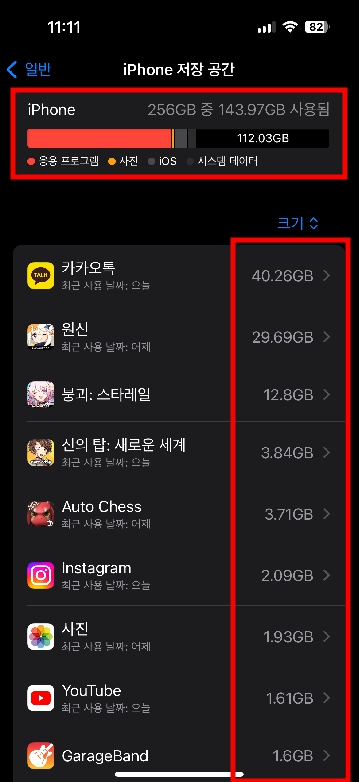
아이폰 용량 정리 저장 공간 늘리기 방법
본인이 사용 중인 앱별 저장공간과 용량을 확인했으니 이제 각 항목별 정리하는 방법에 대해서 알아보도록 하겠다. 일반적으로 한국사람을 기준으로는 용량이 많은 부분은 어느정도 예상이 가능하다.
필요없는 기록들과 데이터를 지우는 방법에 대해서 6가지를 설명해 보도록 하겠다. 본인이 해당하는 것만 정리해도 충분히 저장공간 확보가 가능할 것이다.
1) 필요없는 앱 삭제 및 임시 정리하기
- 설정 > 일반 > iPhone 저장 공간 > 앱 정리 및 지우기
첫 번째 아이폰 용량 정리 방법은 앞서 설명한 저장 공간 메뉴에서 가능하다. 해당 메뉴 경로로 들어가서 사용하지 않거나 또는 삭제해야 되는 앱을 선택 후 앱 정리 해주면 된다. 삭제는 모든 데이터를 지우는 것이지만 정리는 저장 공간만 확보하고 앱 데이터는 유지하여 필요할 때 다시 설치하여 그대로 사용이 가능하다.
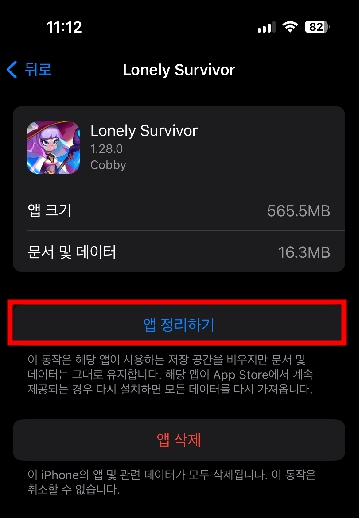
2) 저장된 메시지 정리하기
- 아이폰 설정 > 메시지 > 메시지 기록 > 정리 기간 설정
두 번째 방법은 메시지를 정리하는 것이다. 해당 데이터를 크게 생각하지 않는 사람들도 많은데 아이폰은 별도의 설정을 하지 않으면 메시지를 삭제하지 않는다.
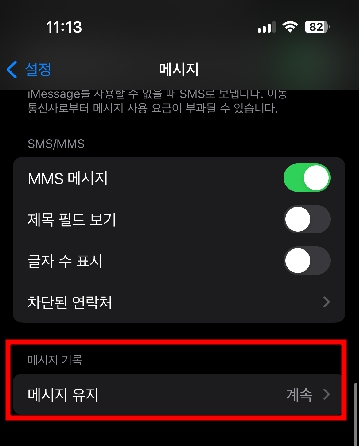
즉 처음 사용했던 메시지부터 전부 저장되어있는 셈이다. 그러니 알아서 주기적으로 자동 정리 하도록 설정을 해주면 용량 확보에 도움이 된다. 메시지 기록을 선택하여 원하는 기간을 선택하면 된다.

3) 최근 삭제된 항목 사진 영상 지우기
- 아이폰 사진첩 앱 > 하단 앨범 > 최근 삭제된 항목
세 번째 방법은 아이폰에 삭제된 항목 앨범을 비우는 것이다. 컴퓨터로 비유하자면 휴지통 비우기라고 생각하면 된다. 여러분들이 지운 사진이나 영상들을 바로 지워지는 것이 아니라 30일 동안 최근 삭제된 앨범에 저장되어 있다. 30일 이후부터 순차적으로 삭제된다.

만약 바로 아이폰 용량 정리를 통해서 저장공간 늘리기가 필요하다면 아이폰 사진첩 앨범 중 최근 삭제된 항목 앨범에 가서 현재 남아있는 삭제될 항목들을 선택하여 수동을 삭제해주면 된다.
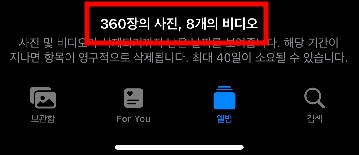
4) Phone 저장 공간 최적화 기능 사용하기
- 아이폰 설정 > 사진 > iPhone 저장 공간 최적화 기능 켜기
- iCloud 유료 서비스 사용자에게 적합한 방법
여러분들도 알다시피 요즘 스마트폰의 사진이나 영상의 화질이 좋아지다보니 데이터 용량도 크게 차지한다. 이런 문제를 해결하기 위해서 애플에서는 iCould에 원본을 저장하고 아이폰 사진첩에는 미리 보기 사진이나 영상을 제공하는 기능이 있다.
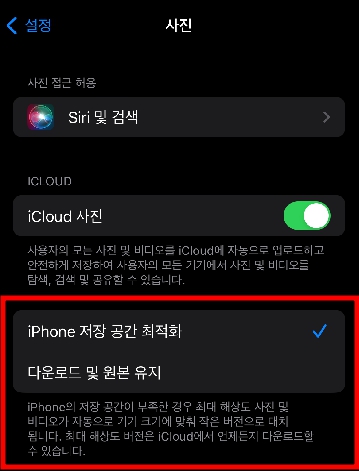
5) 사파리 방문기록 및 데이터 지우기
- 아이폰 설정 > Safari(사파리) > 방문 기록 및 웹 사이트 데이터 지우기
- 매번 지우기 번거롭다면 사파리 시크릿 모드(개인정보 보호 브라우징) 사용
다음은 애플의 브라우저인 사파리 검색 기록 및 데이터를 삭제하는 방법이다. 여러분들이 알게 모르게 사파리에 꽤 많은 인터넷 탭(창)이 열려있을 것이고 많은 데이터 기록이 쌓여있을 것이다. 이 또한 아이폰 용량을 차지하는 부분이 있으므로 평소에 자주 정리해 주는 것을 권장한다.
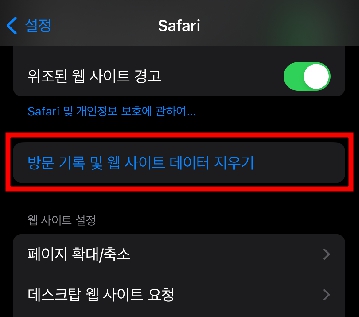
아이폰 설정에서 사파리 메뉴로 들어오게 되면 하단에 방문기록 및 웹 사이트 데이터 지우기라는 버튼이 보일 것이다. 해당 버튼을 선택해보도록 하자.

지난 1시간, 오늘, 오늘 및 어제, 모든 방문기록 중 선택하여 기간별 방문 및 검색기록 삭제가 가능하며 하단에 모든 탭 닫기 옵션을 활성화하여 하단에 방문기록 지우기를 선택할 경우 열려있는 탭도 한 번에 정리가 가능하다.
6) 카카오톡 누적 데이터 정리하기
- 카카오톡 우측 하단 더보기 > 우측 상단 설정 > 앱 관리 > 저장공간 관리 > 채팅방별 데이터 지우기 or 캐시 데이터 모두 삭제
다음은 여러분들이 카톡을 사용하면서 누적되었던 데이터를 정리하는 방법이다. 주기적으로 카카오톡을 정리하는 사람이 아니라면 꽤나 큰 용량을 차지하는 부분 중 하나일 것이다. 카카오톡 앱 실행 후 하단에 더 보기 아이콘을 누른 뒤 우측 상단에 설정 아이콘을 선택한다.

설정 아이콘 눌러서 아래로 스크롤을 내려보면 앱 관리라는 메뉴가 보일텐데 해당 메뉴를 선택하여 들어간다.
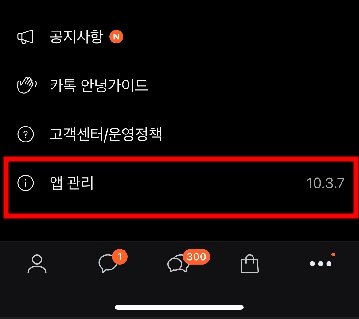
앱 관리 메뉴에서 저장 공간 관리 메뉴를 선택한다.
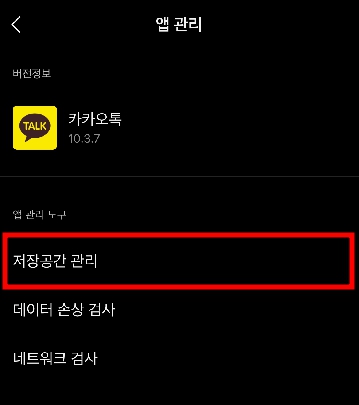
저장공간 관리 메뉴로 들어오게 되면 카카오톡에서 총 사용 중인 용량이 보일텐데 모든 캐시 데이터를 지울 수도 있지만 중요한 자료도 함께 삭제될 수 있으니 하단에 채팅방별로 지우는 것이 좋다.
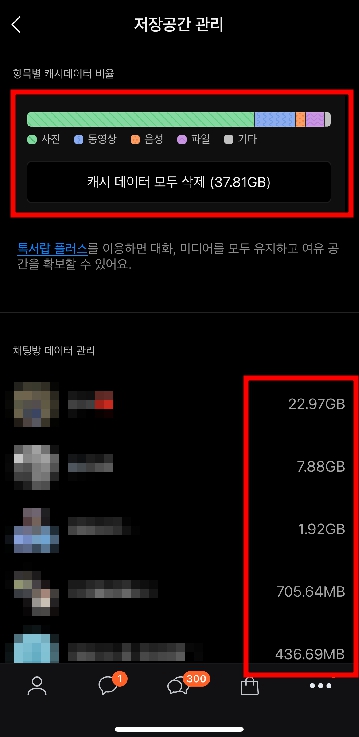
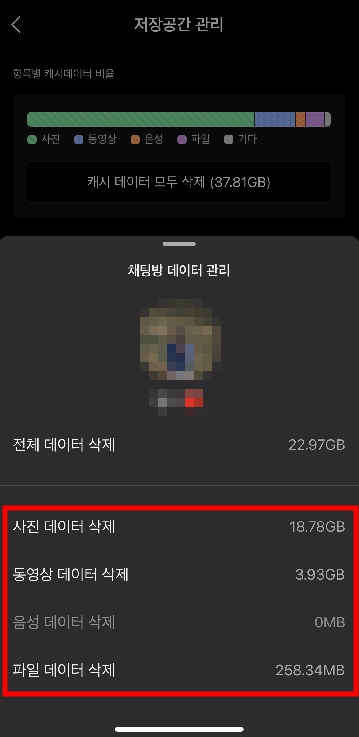
하단에 채팅방 리스트 중에서 중요한 사진이나 문서 동영상이 없는 채팅방을 선택한 뒤 필요한 데이터만 골라서 삭제가 가능하다. 탭 해서 정리해 주면 된다.
콘텐츠 정리
이번에는 아이폰 용량 정리 및 확인하는 방법으로 아이폰 저장공간 용량 늘리기에 대해서 설명해보았다. 평소에 필자의 주변에서도 아이폰을 사용하는데 저장 공간이 부족하다는 이야기를 많이 듣는데 여러분들도 필요하다면 위에 7가지 방법을 통해서 용량을 확보해 보기를 바란다.
아이폰 사파리 탭 삭제 한번에 모든 탭 지우기 설정 방법
이번 주제는 아이폰 사파리 탭 삭제 방법에 대해서 설명해 보도록 하겠다. 아이폰을 사용하다 보면 기본 브라우저인 사파리를 자주 사용하게 된다. 쓰다 보면 본인도 모르게 여러 개의 탭이 열
dacco.tistory.com
아이폰 중복사진 정리 및 일괄 삭제 방법 한번에 지우기
이번 주제는 아이폰 중복사진 정리 및 일괄 삭제 방법이다. 스마트폰을 사용하다 보면 다양한 사진을 찍게 되고 친구나 지인들과 사진을 주고받게 된다. 그러는 과정에서 같은 사진이 여러 장
dacco.tistory.com
'꿀팁 iT&제태크 > 스마트폰' 카테고리의 다른 글
| 아이폰 알람 소리 노래로 바꾸기 음악 설정 및 변경 방법 (1) | 2023.11.14 |
|---|---|
| 아이폰 배경화면 블러 처리 흐림 설정 및 해제 방법 (0) | 2023.11.10 |
| 아이폰 사파리 탭 삭제 한번에 모든 탭 지우기 설정 방법 (0) | 2023.11.01 |
| 아이폰 자동완성 끄기 및 텍스트 자동수정 기능 끄는 간단한 방법 (1) | 2023.10.31 |
| 아이폰 발신자표시제한 하는 법 및 차단 하기 간단한 설정 방법 (1) | 2023.10.30 |





